在“Windows 10怎样切换输入法?”一文中,阿呆狗已经说过要想自由地使用熟悉的Cltr+Shift快捷键来切换输入法,那么最好的办法就是删除Win10系统默认的“英语(美国)美式键盘”输入法(不知道怎么删除的请看:怎样删除Windows 10的”美式键盘”输入法?),或者把默认输入法设置成中文输入法。
既然删除“英语(美国)美式键盘”的方法已经分享过了,那么下面就来说一下如何更改默认的输入法,以把“中文(简体,中国)美式键盘”设置为默认输入法为例。
点击Win10任务栏系统托盘中的语言输入法图标,弹出输入法列表框。如图:

点击底部的“语言首选项”打开控制面板的“语言”设置窗口。如图:

点击左侧导航菜单中的“高级设置”转到“高级设置”界面。如图:

在“替代默认输入法”下拉列表中选择“中文(简体,中国)美式键盘”,确定关闭窗口。这样就把Windows 10默认输入法设置成了“中文(简体,中国)美式键盘”。
PS:本教程适用于Windows 8、Windows 8.1和Windows 10系统。
怎样更改Windows 10默认的输入法?
版权声明:本文采用知识共享 署名4.0国际许可协议 [BY-NC-SA] 进行授权
文章名称:《怎样更改Windows 10默认的输入法?》
文章链接:https://www.adaigou.net/win10/1158.html
本站资源仅供个人学习交流,请于下载后24小时内删除,不允许用于商业用途,否则法律问题自行承担。
文章名称:《怎样更改Windows 10默认的输入法?》
文章链接:https://www.adaigou.net/win10/1158.html
本站资源仅供个人学习交流,请于下载后24小时内删除,不允许用于商业用途,否则法律问题自行承担。
 阿呆狗
阿呆狗







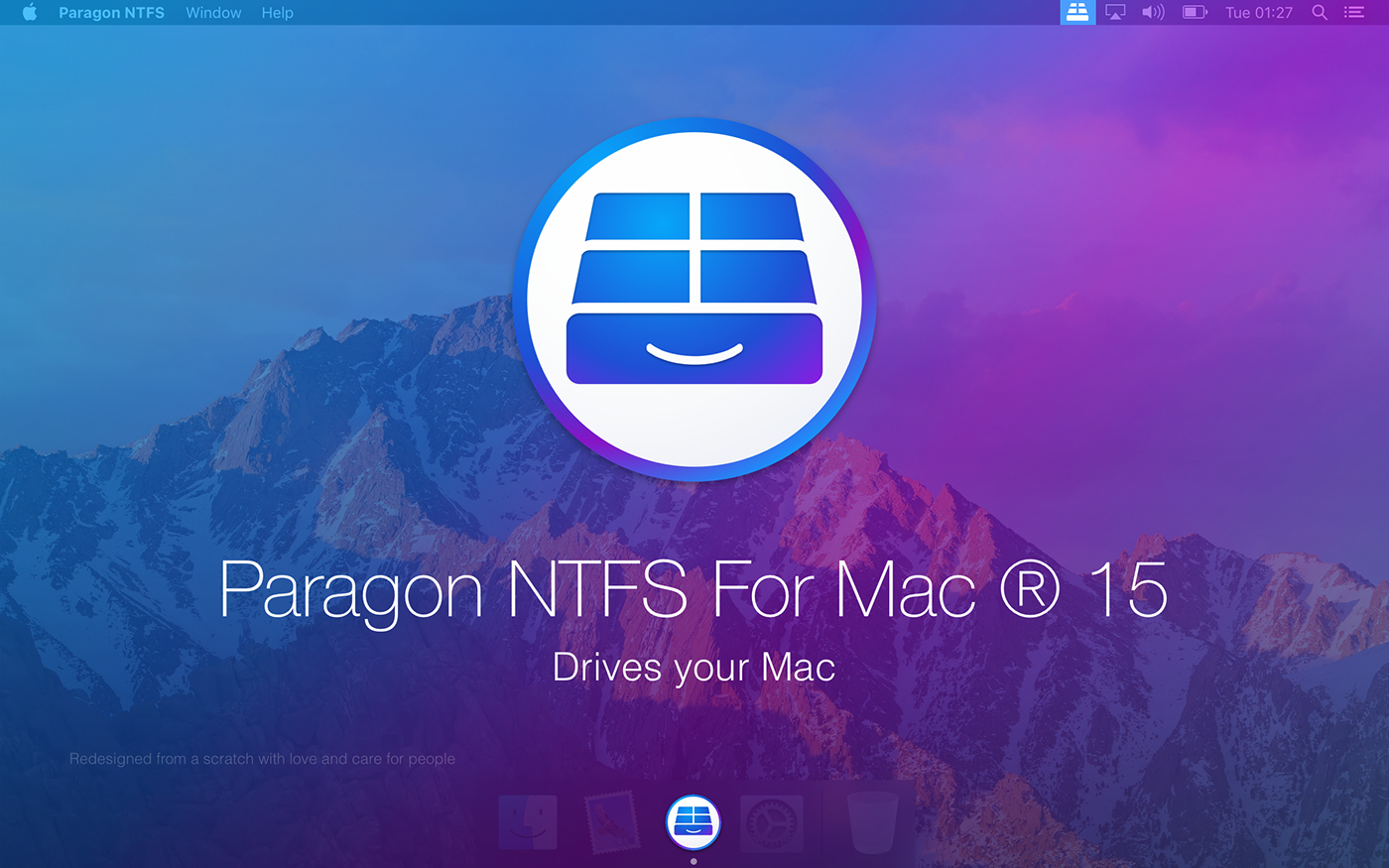



评论前必须登录!
注册